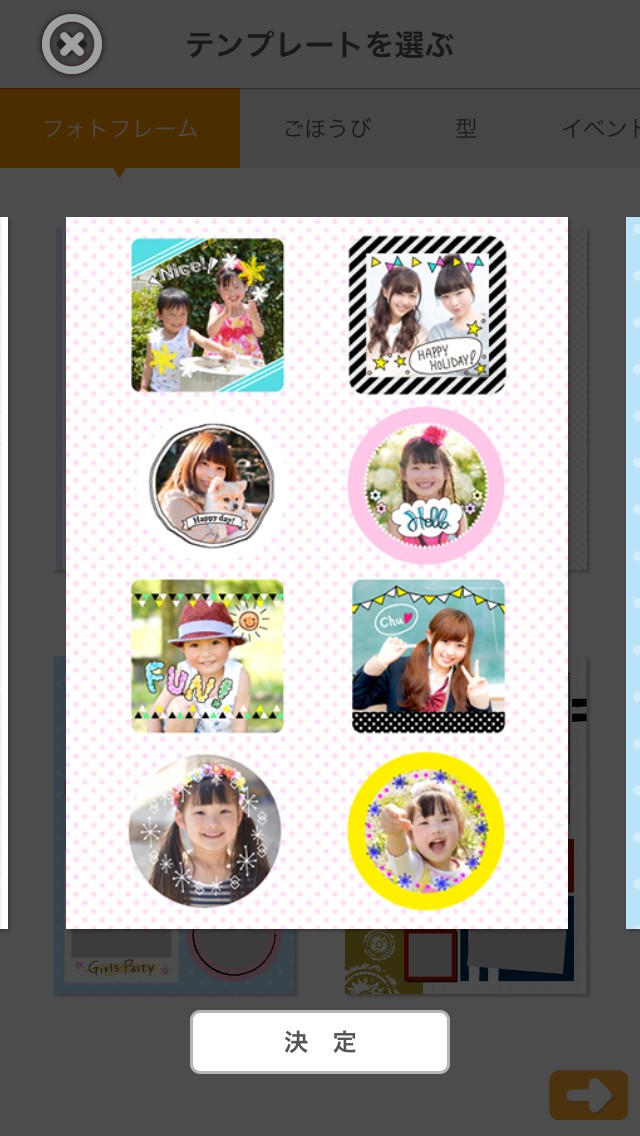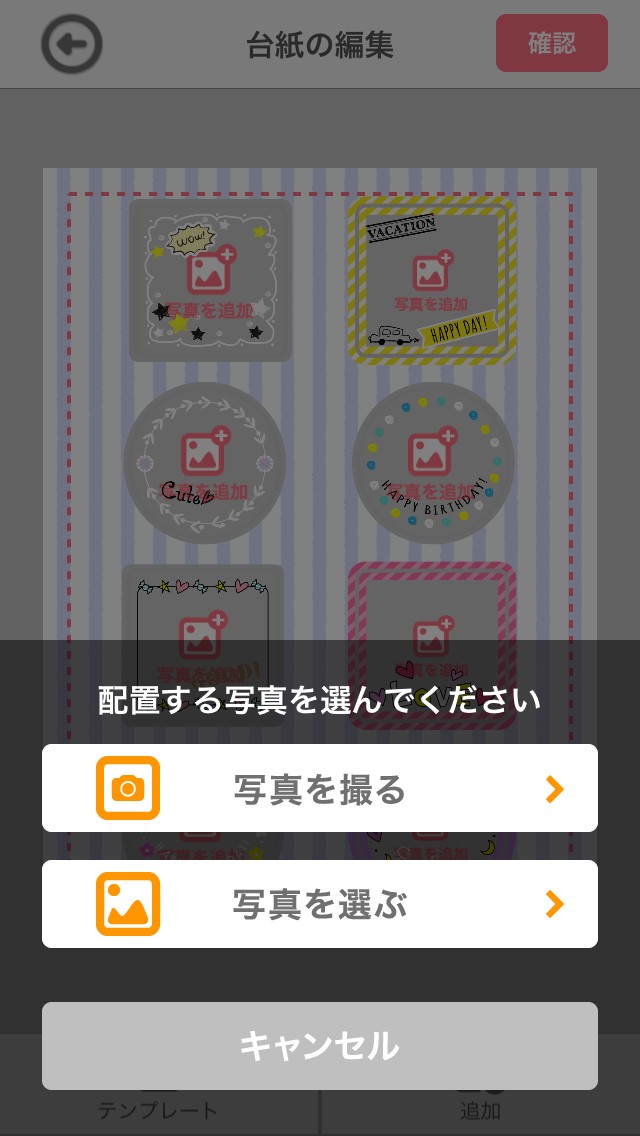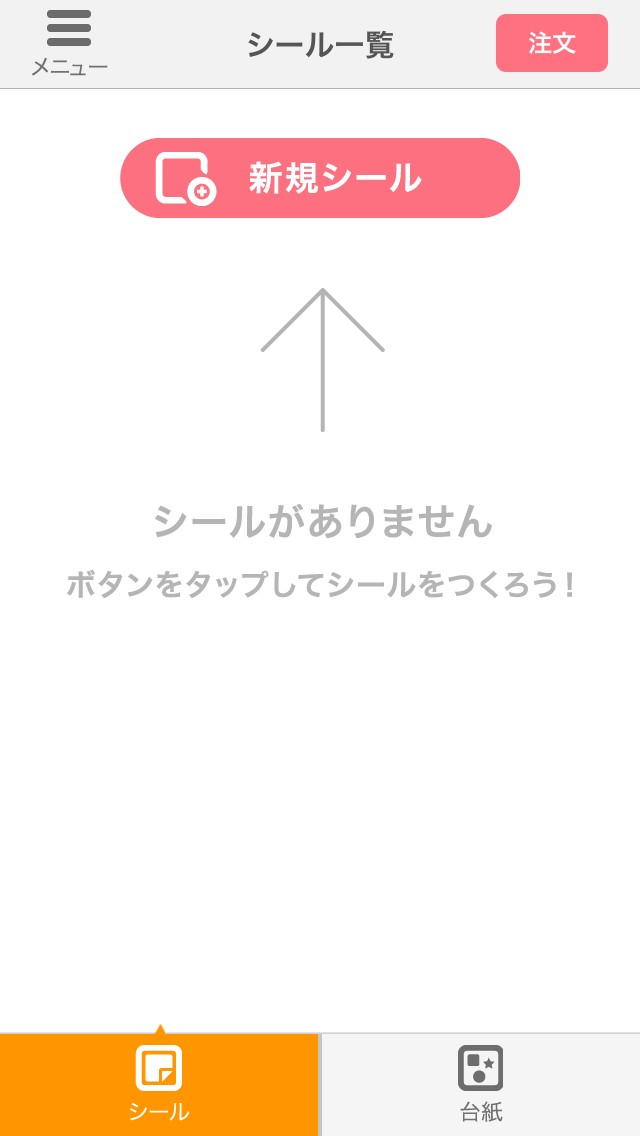スマホの写真がシールに!?「かんたんシール - スマホで撮った写真でシール作成」
-
この記事をシェア
-
- 「かんたんシール - スマホで撮った写真でシール作成」で思い出の写真をシールに
- おすすめポイント
- 「かんたんシール - スマホで撮った写真でシール作成」を使いこなすコツ
- 思い出の写真をシールという形にしたい方におすすめ
- 「かんたんシール - スマホで撮った写真でシール作成」のまとめ
目次
普段、撮った写真をシールにできたら良いなぁと思ったことはありませんか?特に、小さいお子さんの写真なんかは色々な形で残したいですよね。でも、写真をシールにするのって、プリクラやお店でしかできない特別なことだと思っていませんか?実は、アプリを使えば簡単に、自分のスマホで撮った写真を、自分の好きなデザインのシールに出来ちゃうんです。今回は、そんな便利なアプリ「かんたんシール - スマホで撮った写真でシール作成」をご紹介していきましょう。
「かんたんシール - スマホで撮った写真でシール作成」で思い出の写真をシールに
画像:著者撮影
このアプリは、自分のスマホで撮影した写真を選択するだけで、様々なシールが作れてしまう便利なアプリです。
作り方も簡単で、基本的にはシールにしたい写真をスマホのフォルダから選んでいくだけ。もっと凝りたい場合はさらに、種類が豊富なスタンプや、文字の打ち入れ、手書きペンで落書きなど、オリジナルの思い通りのシールに仕上げることができます。このアプリがあれば誰でも、世界に一つしかない、素敵なシールが作れちゃいます!
おすすめポイント
画像:著者撮影
・豊富なテンプレートやスタンプの数々
・好きな写真を組み合わせられる
・完全オリジナルも可能
「かんたんシール - スマホで撮った写真でシール作成」では、まず、シールのサイズを選びます。その後、2種類の方法でシールを作れます。
一つ目は、テンプレートに写真を当てはめていく作り方です。豊富な種類の中からお好みのテンプレートを選び、それぞれの枠に入れたい写真を選ぶだけでシールが完成します。といっても、テンプレートもしっかりデザインされた可愛らしいものなので完成度は高いです。
二つ目は、背景や配置など、一から自分で選ぶ作り方です。こちらは、テンプレートで作る方法に比べて、さらに自由度が増します。
また、どちらの作り方でも、文字入れやスタンプなどが可能ですので、名前を入れたりコメントを書いたりと、オリジナリティ溢れるシールを作ることができます。
「かんたんシール - スマホで撮った写真でシール作成」を使いこなすコツ
画像:著者撮影
このアプリを使って上手く写真をシールにするコツをお伝えします。
まず、出来上がりのサイズを考えて写真を選ぶことです。
作ることのできるシールのサイズはA7、A6、A5の3種類です。特にA7は小さめですので、写真の時点で小さめなものを選んでしまうとシールになった時には、思ったよりも小さくなっており、はっきりと写りません。
全身の写真を使う場合などは、大きめに配置するのがコツです。
また、写真を切り取ったりしたい場合は、引きの写真など被写体が小さいものは選ばない方がいいでしょう。やはり、スマホで作業するので写真が小さすぎると加工する際に苦労します。もし、細かなところまでこだわりたい人は、スマホ用のペンなどを使うと、より一層綺麗に切り取れたりすると思います。
素敵なシールが出来上がったら、おじいちゃん、おばあちゃんにプレゼントするのも喜ばれるんじゃないでしょうか。
思い出の写真をシールという形にしたい方におすすめ
画像:著者撮影
・スマホのフォルダから写真を選ぶだけでシールができる
・目的に応じた種類豊富なテンプレートやスタンプ
・こだわり派も納得のカスタマイズ
このアプリは、シールにしたい写真を選ぶだけなので、手軽に写真をシールにしたい方に、また、写真を切り抜いたり、手書きが出来たりするのでこだわり派の方にもおすすめです。
さらに、お名前シールのテンプレートもありますので、幼稚園や小学校などのお子さんがおられる方には特におすすめです。
「かんたんシール - スマホで撮った写真でシール作成」のまとめ
お店でしか出来ないと思っていた、写真をシールにする作業があなたのスマホで簡単にできちゃいます!このアプリがあれば、思い出をシールという形で残せます。手帳や持ち物に貼ってもよし、そのまま保存してもよし。是非皆さんも、このアプリで素敵なシールを作りましょう。